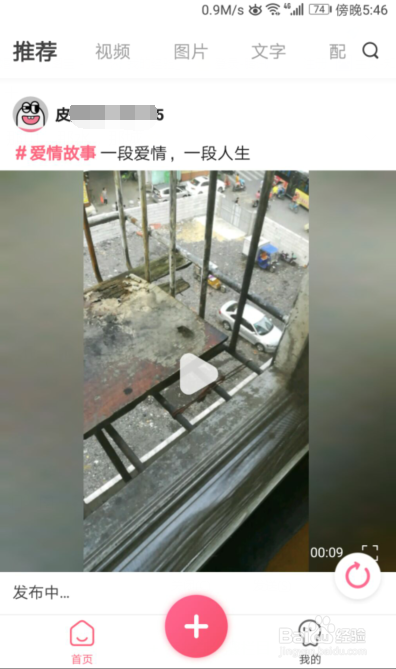1、皮皮虾怎么拍摄作品,发布作品打开皮皮虾,如图。
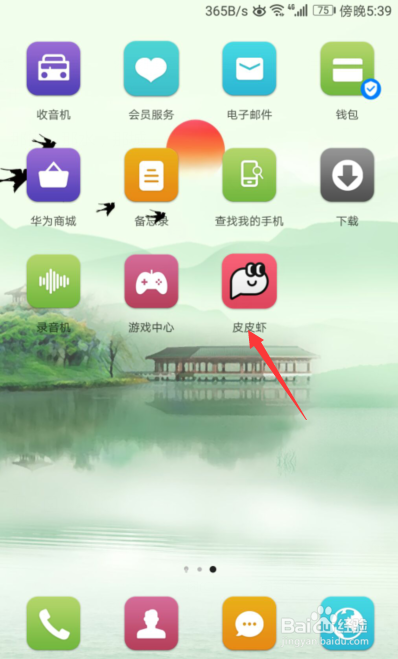
2、中间的大【+】,直接点开,如图。
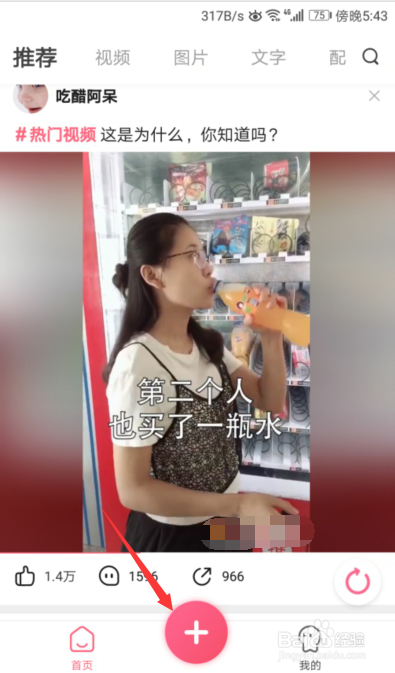
3、接着点击下这个界面的【相机】,如图。
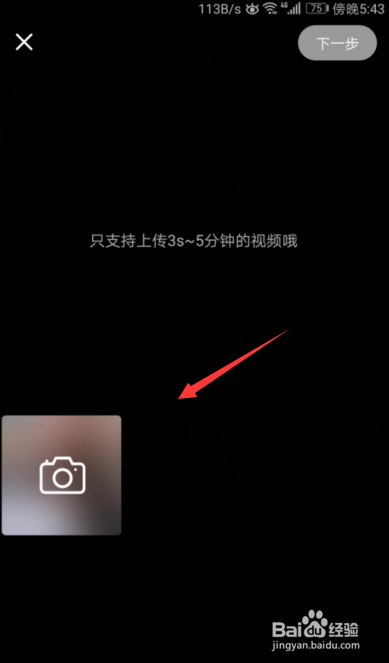
4、下方就按住不放,进行拍摄,接着上方是记录时间段,当然是可以拍摄几个片段加起来的,如图。

5、下方有【剪辑+配音】,我们可以尝试去设置下,小编就不玩了,很简单的操作,如图。
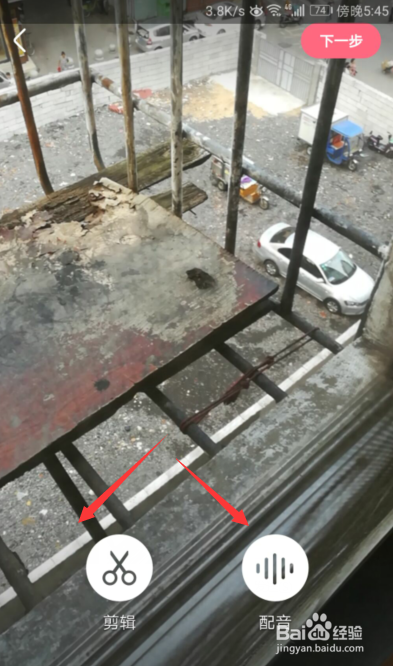
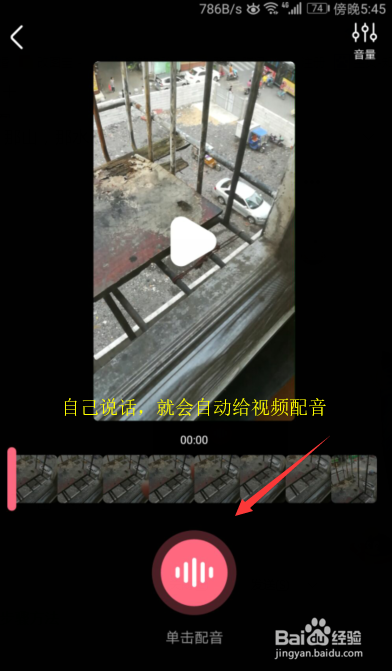
6、剪辑+配音做好,我们就来到了发布界面,我们插入下方的【标签】,如图。
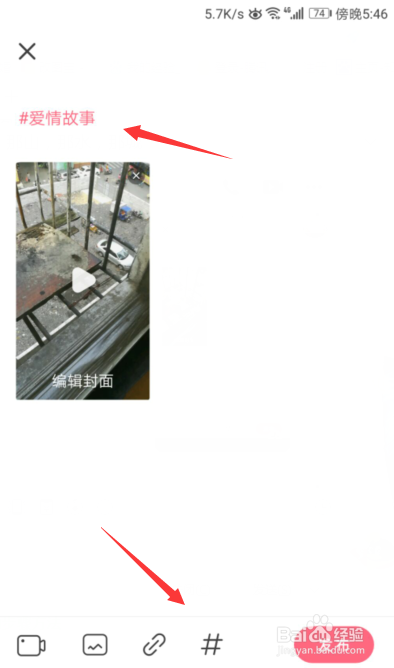
7、接着输入主题,设置封面,进行发布,如图。
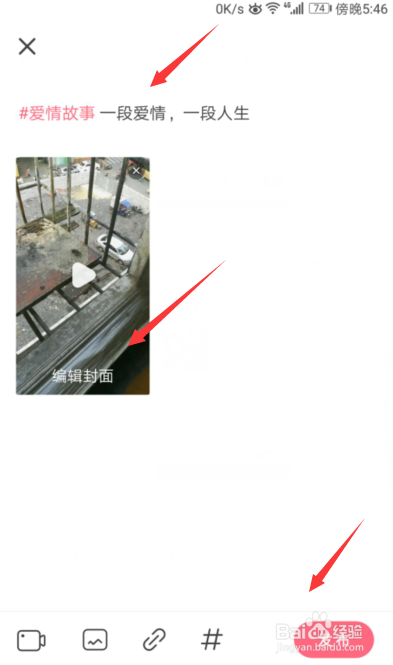
8、我们发布完成,就可以看到我们自己的视频了,如图。
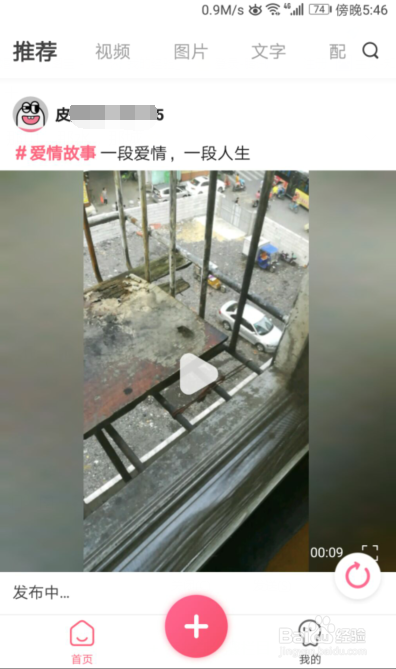
时间:2024-10-13 23:30:54
1、皮皮虾怎么拍摄作品,发布作品打开皮皮虾,如图。
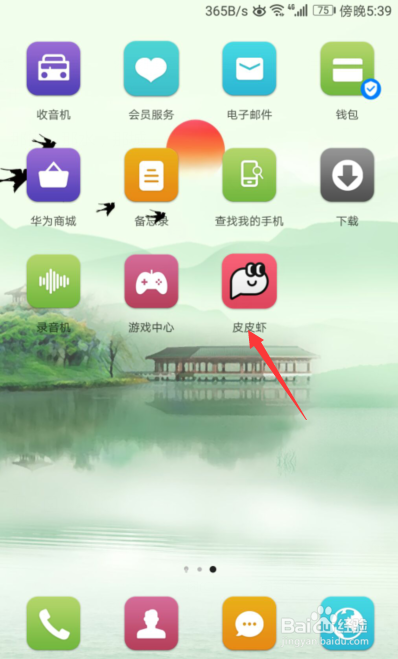
2、中间的大【+】,直接点开,如图。
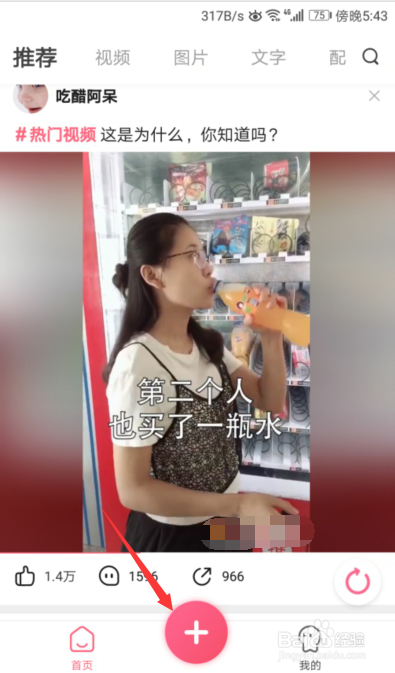
3、接着点击下这个界面的【相机】,如图。
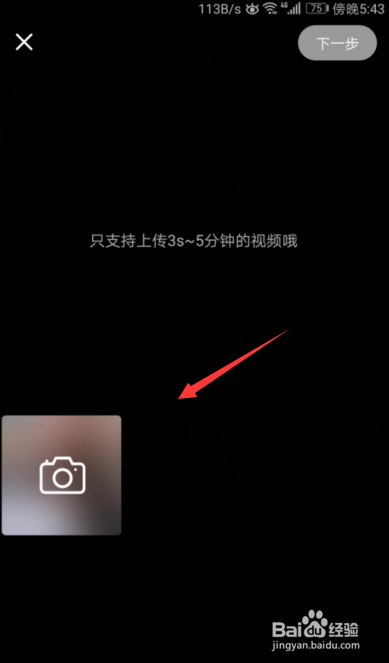
4、下方就按住不放,进行拍摄,接着上方是记录时间段,当然是可以拍摄几个片段加起来的,如图。

5、下方有【剪辑+配音】,我们可以尝试去设置下,小编就不玩了,很简单的操作,如图。
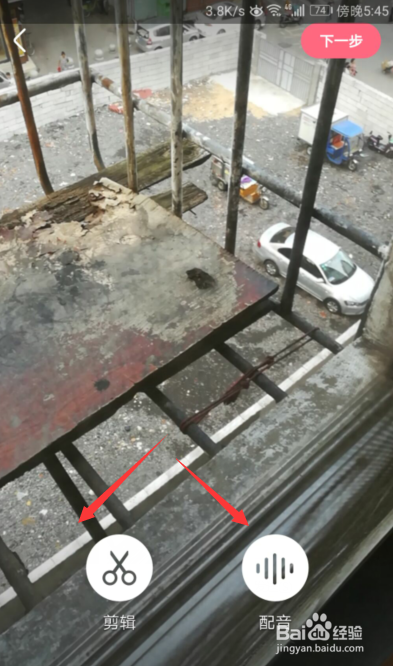
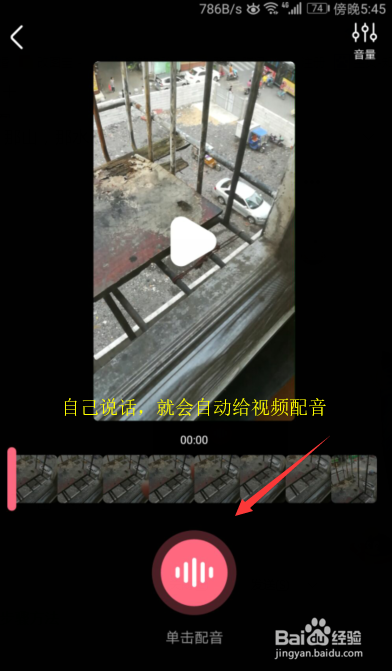
6、剪辑+配音做好,我们就来到了发布界面,我们插入下方的【标签】,如图。
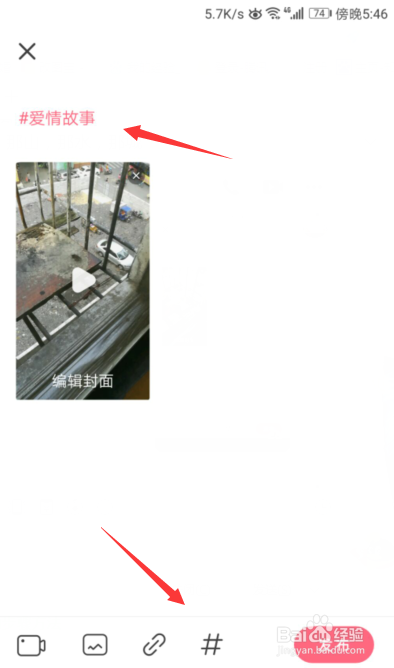
7、接着输入主题,设置封面,进行发布,如图。
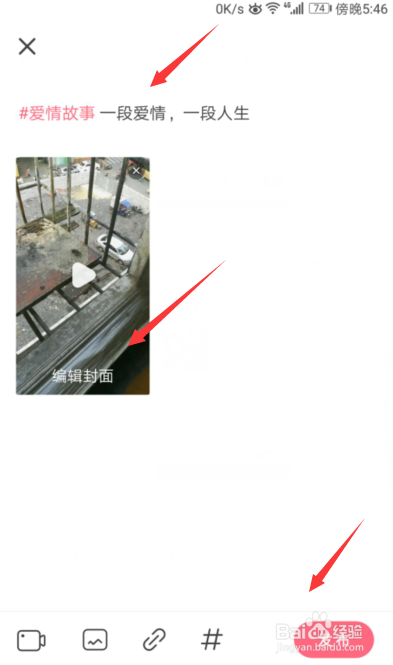
8、我们发布完成,就可以看到我们自己的视频了,如图。